Tìm Hiểu Các Bộ Phận Khác Nhau Của Máy Ảnh
Tìm hiểu các nút điều khiển và chức năng trên máy ảnh mirrorless của bạn là bước đầu tiên của bạn trong chụp ảnh không chỉ bằng thao tác nhắm và chụp đơn giản. Sau đây là hướng dẫn của chúng tôi về các bộ phận thiết yếu của máy ảnh và chức năng của chúng.

Mặt trước

F1: Nút Chụp Hình

Nhấn nút này để nhả cửa trập. Thao tác nhấn nút chụp có 2 giai đoạn: Nhấn một nửa nút này để kích hoạt chức năng AF (tự động lấy nét) và đo sáng, trong khi nhấn hết sẽ nhả cửa trập.
F2: Đèn hỗ trợ AF và đèn giảm mắt đỏ/hẹn giờ/đèn điều khiển từ xa

Đèn hỗ trợ AF: Được bật theo mặc định, đèn này phát ra một chùm tia màu đỏ để giúp phát hiện AF trong các trường hợp nhất định. Nó sẽ tự động tắt ở chế độ Chụp Không Ồn.
Khử mắt đỏ: Nếu chức năng khử mắt đỏ được bật trên máy ảnh của bạn, nhấn một nửa nút chụp sẽ chiếu sáng đèn này khi bạn sử dụng đèn flash tích hợp.
Hẹn giờ: Khi bạn cài đặt chức năng hẹn giờ, đèn này sẽ nhấp nháy trong thời gian hẹn giờ cho đến khi ảnh được chụp.
F3: Ngàm Ống Kính Ngàm Ống Kính

Đây là đoạn nối ống kính RF hoặc RF-S đổi được với thân máy ảnh. Để gắn ống kính, bạn căn dấu ngàm ống kính trên ống kính với dấu màu đỏ trên ngàm ống kính và xoay ống kính theo chiều kim đồng hồ cho đến khi nghe một tiếng cách.
Đọc thêm về những khác biệt giữa hệ thống ngàm RF và EF trong:
Ống Kính RF so với Ống Kính EF: Sự Khác Biệt Là Gì và Quyết Định Như Thế Nào?
F4: Nút Nhả Ống Kính

Nhấn nút này khi bạn muốn tháo ống kính. Chân khóa ống kính sẽ thụt vào khi nhấn nút này, cho phép bạn tự do xoay ống kính. Trước khi chụp, hãy khóa ống kính cố định bằng cách xoay cho đến khi một tiếng cách.
F5: Đầu tiếp xúc ngàm ống kính

Đây là các điểm tiếp xúc điện truyền thông tin giữa ống kính và thân máy. Hãy thật cẩn thận để không làm trầy xước hoặc làm hỏng chúng! Hệ thống truyền dẫn 12 chân tốc độ cao của ngàm RF cho phép giao tiếp và thực hiện chức năng phức tạp hơn so với hệ thống truyền dẫn ống kính 8 chân EF (Canon DSLR).
F6: Cảm biến hình ảnh

Cảm biến hình ảnh chuyển đổi ánh sáng đi vào ống kính thành tín hiệu điện. Những tín hiệu này (thông tin ánh sáng) được gửi đến bộ xử lý hình ảnh để phân tích. Bên cạnh việc tạo ảnh và kiểm soát phơi sáng, thông tin này còn được sử dụng để tự động lấy nét trong hệ thống Dual Pixel CMOS AF.
F7: Cơ chế bảo vệ cảm biến (các máy ảnh chọn lọc)

Trên một số mẫu máy ảnh tiên tiến, cơ chế màn trập sẽ đóng trên cảm biến hình ảnh khi máy ảnh tắt. Điều này giúp bảo vệ máy ảnh khỏi bụi khi thay ống kính.
F8: Đèn flash tích hợp (các máy ảnh chọn lọc)

Khi cần, bạn có thể nháy đèn flash để chụp ảnh ở một cảnh thiếu sáng. Đèn flash có thể tự động nháy ở một số chế độ.
Sau đây là một số hướng dẫn về cách sử dụng đèn flash tích hợp để có được những hiệu ứng thú vị:
Kỹ Thuật Sử Dụng Đèn Flash Tích Hợp #1: Xử Lý Bóng Gắt ở Điều Kiện Ngược Sáng
Kỹ Thuật Sử Dụng Đèn Flash Tích Hợp #6: Vòng Tròn Bokeh Đẹp và Một Ngày Trời Mưa
Mặt sau

R1: Nắp chụp khung ngắm

Nắp chụp thị kính ngăn ánh sáng bên ngoài đi vào khi mắt bạn tiếp xúc với thị kính. Một vật liệu mềm được sử dụng để giảm tác động lên mắt và trán.
R2: Thị Kính của Khung Ngắm

Thị kính của khung ngắm là một cử sổ nhỏ trên máy ảnh bạn nhìn qua đó để lập bố cục ảnh và lấy nét. Khi chụp dùng khung ngắm, ánh sáng bên ngoài bị giảm. Điều này cho phép bạn hoàn toàn tập trung vào đối tượng ngay trước mắt, điều này giúp cho bạn theo dõi các đối tượng chuyển động dễ dàng hơn.
Đọc thêm về khung ngắm ở đây: Những Điểm Cơ Bản về Máy Ảnh #12: Khung Ngắm
R3: Cảm biến khung ngắm

Cảm biến khung ngắm sẽ nhận biết khi mắt bạn ở gần khung ngắm và kích hoạt màn hình khung ngắm theo đó. Bạn cũng có thể hạn chế hiển thị chỉ ở khung ngắm hoặc màn hình LCD bằng cách sử dụng thiết lập trình đơn.
R4: Núm/thanh trượt điều chỉnh diop

Xoay hoặc trượt núm/thanh trượt này để điều chỉnh độ rõ của hình ảnh trong khung ngắm.
R5: Khóa AE/Khóa FE/nút phóng to

Khóa AE: Nhấn nút này sẽ khóa thiết lập phơi sáng để chúng không thay đổi ngay cả khi bạn lập bố cục lại và lấy nét lại. Tính năng này hoạt động tốt cùng với chế độ đo sáng điểm khi chụp ở các tình huống ngược sáng và có độ tương phản cao.
Khóa FE: Khi bạn sử dụng đèn flash, nhấn nút này sẽ khóa công suất đèn flash để nó không thay đổi ngay cả khi bạn thay đổi bố cục.
Phóng to: Ở chế độ phát lại, nhấn nút này để phóng to màn hình. Điều này có ích cho việc kiểm tra chi tiết và lấy nét.
R6: Nút chọn điểm AF/chỉ báo

Sử dụng nút này để vào chế độ chọn điểm AF (tự động lấy nét) trong khi chụp với AF. Bạn có thể di chuyển vùng/khu vực AF bằng các phím chéo.
R7: Đèn Báo Truy Cập
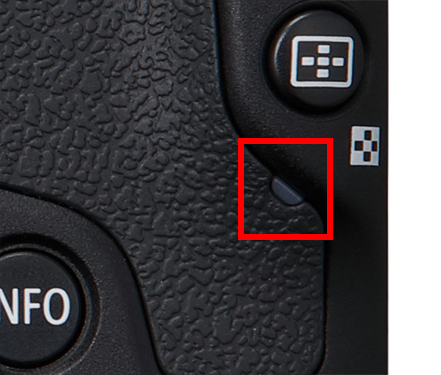
Khi đèn này nhấp nháy màu đỏ, có nghĩa là máy ảnh đang ghi vào thẻ nhớ. Không mở khe cắm thẻ hoặc nắp khoang chứa pin khi nhìn thấy đèn này, vì có thể dẫn đến máy ảnh gặp trục trặc.
R8: Nút Thông tin

Nhấn nút này để chuyển đổi giữa các màn hình hiển thị khung ngắm/Live View/phát lại khác nhau. Bạn có thể tùy chỉnh màn hình khung ngắm/Live View trong thiết lập trình đơn.
R9: Các phím chéo.
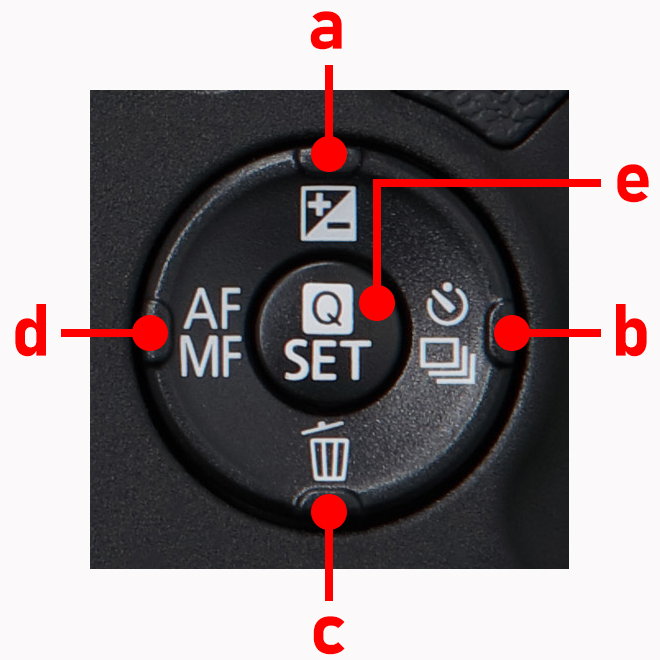
a) Lên / Bù phơi sáng
b) Phải/Hẹn giờ/Chọn chế độ chụp
c) Xuống/Xóa
d) Trái/AF/MF
e) Điều Khiển Nhanh/Cài Đặt
Các phím chéo: Đây là các nút có hướng, cho phép bạn:
- Di chuyển giữa các hạng mục trình đơn
- Di chuyển một màn hình phóng to đến một điểm khác trong khi phát lại ảnh
- Di chuyển điểm AF trong khi chọn điểm AF
Ở chế độ chụp, chức năng của các phím sẽ chuyển sang những chức năng được cho biết bằng biểu tượng trên đó.
Nút Điều Chỉnh Nhanh/SET (Cài Đặt): Nhấn nút này sẽ hiển thị màn hình Quick Control (Điều Chỉnh Nhanh), cho phép bạn xác nhận nhanh các thiết lập khác nhau của máy ảnh và điều chỉnh chúng.
R10: Nút Phát Lại
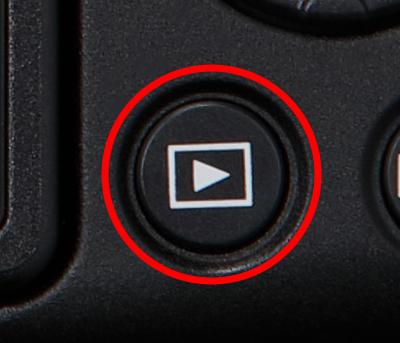
Đây là nút để phát lại ảnh bạn đã chụp. Nhấn nút này một lần sẽ hiển thị ảnh cuối cùng bạn đã chụp hoặc hiển thị.
R11: Nút TRÌNH ĐƠN
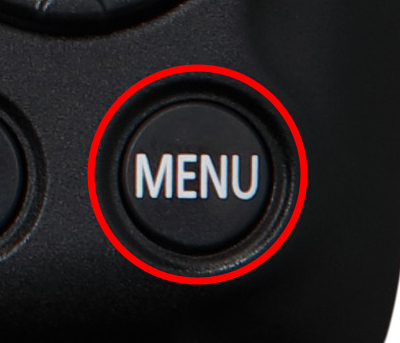
Sử dụng nút này để hiển thị trình đơn để điều chỉnh các chức năng khác nhau của máy ảnh. Sau khi chọn một hạng mục trình đơn, bạn có thể điều chỉnh các thiết lập của máy ảnh một cách chi tiết hơn.
R12: Màn Hình LCD

Màn hình LCD phía sau cho phép bạn xem trước và xem lại ảnh và thay đổi thiết lập máy ảnh. Hầu hết các mẫu máy ảnh EOS R đều có màn hình cảm ứng LCD có thể thay đổi góc, có thể lật ra và xoay để tự chụp ảnh chân dung, chụp ảnh góc thấp và góc cao dễ dàng hơn. Màn hình cảm ứng cho phép vận hành máy ảnh một cách trực quan bao gồm điều khiển AF bằng cách chạm và kéo.
Nắm thông tin này: Màn hình khung ngắm và Live View

Khung ngắm điện tử và màn hình Live View có khả năng hiển thị nhiều thông tin chụp. Đây là hướng dẫn về thông tin cơ bản có thể được hiển thị trên màn hình phía sau. Thông tin tương tự được hiển thị trong khung ngắm điện tử.
V1: Chế Độ Chụp
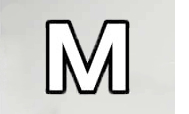
Hiển thị văn bản hoặc biểu tượng tương ứng với chế độ chụp bạn đã chọn.
V2: Số ảnh
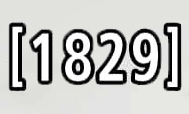
Con số troang ngoặc cho biết số ảnh còn lại có thể chụp. Số này khác nhau tùy dung lượng của thẻ nhớ được sử dụng cũng như chất lượng ghi hình bạn đã chọn.
V3: Số ảnh chụp liên tục tối đa
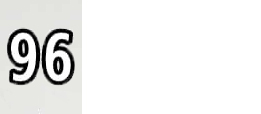
Con số này cho biết số ảnh tối đa bạn có thể chụp trong khi chụp liên tục trước khi bộ nhớ đệm của máy ảnh đầy và máy ảnh tạm thời không thể chụp ảnh mới khi nó ghi vào thẻ.
V4: Thời gian quay video khả dụng
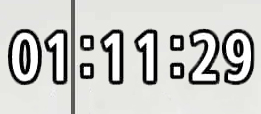
Thời lượng này phụ thuộc vào thiết lập quay video cũng như thẻ nhớ của bạn. Khi bạn bắt đầu ghi, nó sẽ thay đổi theo thời gian đã trôi qua.
V5: Mức Pin
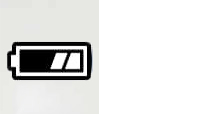
Biểu tượng này hiển thị mức pin còn lại. Ở đây, pin đầy khoảng 50%.
V6: Tốc Độ Cửa Trập
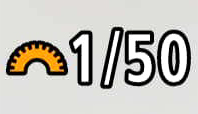
Cho biết thời gian cách khoảng trong đó cửa trập được mở.
Tìm hiểu thêm về tốc độ cửa trập trong: Những Điểm Cơ Bản về Máy Ảnh #2: Tốc Độ Cửa Trập
V7: Giá Trị Khẩu Độ
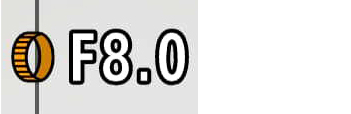
Giá trị này cho biết mức độ mở của các lá khẩu bên trong ống kính. Giá trị nhỏ hơn có nghĩa là khẩu độ mở rộng hơn, cho phép bắt được nhiều ánh sáng hơn. Phạm vi giá trị khẩu độ có thể chọn khác nhau tùy ống kính đang được sử dụng.
Tìm hiểu thêm về khẩu độ trong: Những Điểm Cơ Bản về Máy Ảnh #1: Khẩu độ
V8: Bù phơi sáng/đo sáng
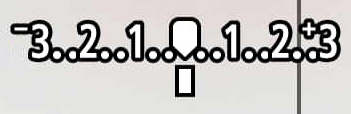
Ở chế độ thủ công hoàn toàn (M), thông tin này cho biết mức dư sáng hoặc thiếu sáng theo mức "phơi sáng chính xác" do máy ảnh đo. Ở các chế độ Av, Tv và P, hoặc chế độ M khi bật ISO Auto, thông tin này hiển thị mức bù phơi sáng mà bạn có thể điều chỉnh để cố tình phơi sáng dư sáng hoặc thiếu sáng.
V9: Độ Nhạy Sáng ISO

Thiết lập độ nhạy sáng ISO thường xuyên thay đổi khi chọn thiết lập Auto. Độ nhạy sáng ISO càng cao sẽ giúp càng dễ chụp ảnh ở một cảnh thiếu sáng.
Bạn có thể tìm thấy thêm thông tin về độ nhạy sáng ISO trong: Những Điểm Cơ Bản về Máy Ảnh #5: Độ Nhạy Sáng ISO
V10: Độ dài tiêu cự

Cho biết độ dài tiêu cự mà bạn đang chụp.
V11: Phạm vi/khung AF
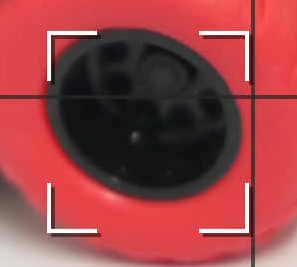
Cho biết vị trí của khung lấy nét trong quá trình chụp với AF (lấy nét tự động). Đây là khung ở chế độ Flex Zone AF. Nó có thể trông khác biệt ở một số chế độ khác.
Nắm thông tin này: Hiển thị VF dọc
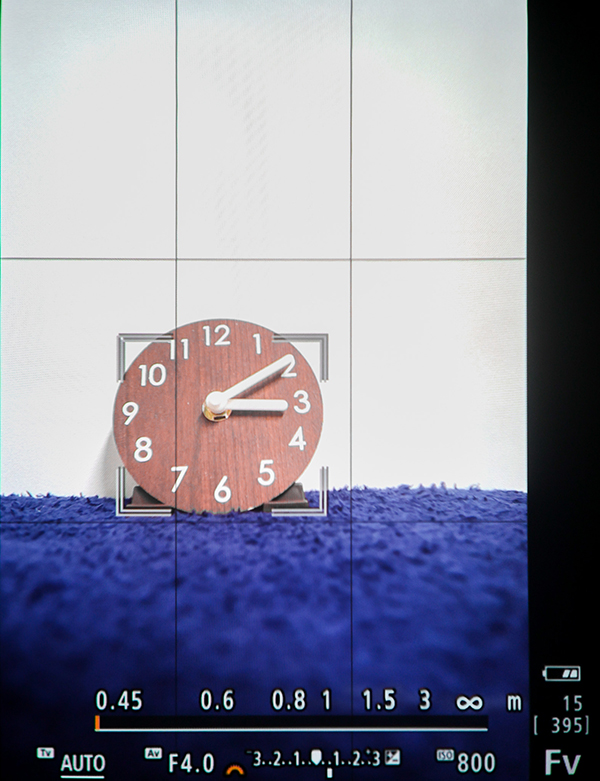
Trong khi chụp dọc, thông tin trên màn hình khung ngắm sẽ xoay theo đó. Bạn có thể chuyển qua các màn hình thông tin khác nhau bằng cách nhấn nút INFO trên máy ảnh.
Xem thêm #1 trong 5 Cách Để Sử Dụng EOS R Hiệu Quả Nhất
Trên

T1: Micrô
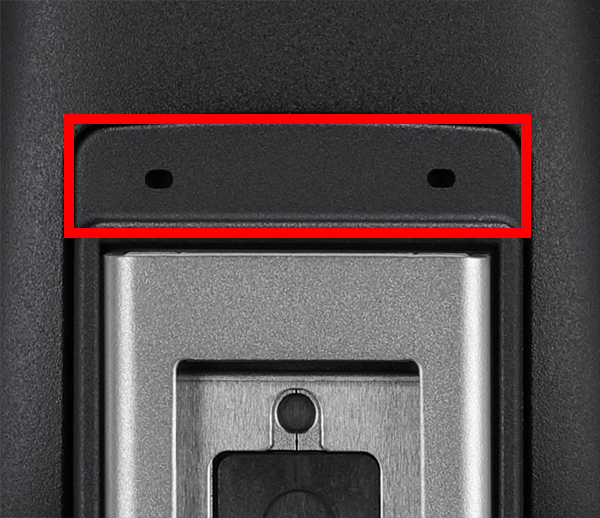
Đây là micrô tích hợp để ghi âm thanh trong lúc quay phim. Micrô được sử dụng có thể là đơn âm hoặc âm thanh nổi tùy vào mẫu máy ảnh.
T2: Loa

Có thể phát lại âm thanh của một đoạn phim đã quay qua loa này. Trong khi phát lại phim, bạn có thể điều chỉnh âm lượng bằng cách nhấn các phím chéo lên hoặc xuống.
T3: Mấu Gắn Dây Đeo
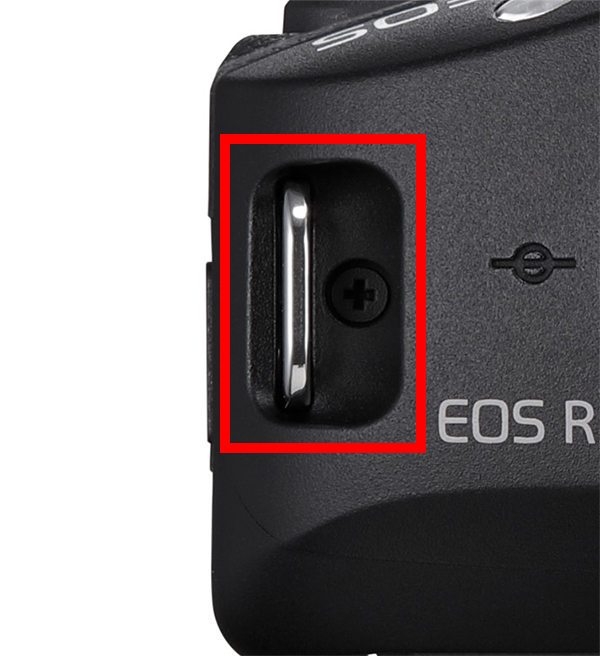
Kéo đầu dây đeo qua móc treo, và cố định nó trong khi đảm bảo rằng hai đầu dây đeo được cân bằng tốt.
T4: Hốc gắn đa năng
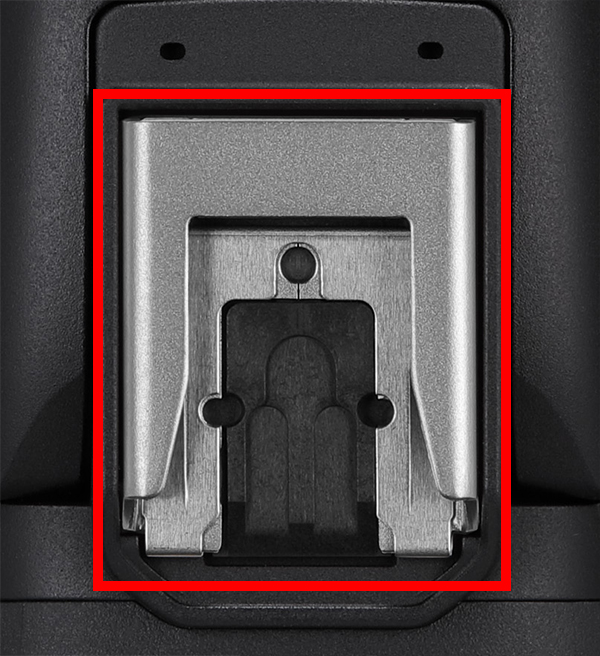
Hầu hết các máy ảnh Canon ra mắt từ cuối năm 2021 trở đi đều có hốc gắn đa năng 21 chân, cung cấp chức năng nâng cao so với hốc gắn đèn thông thường. Bạn có thể sử dụng nó để gắn các phụ kiện tương thích như đèn flash ngoài hoặc thiết bị âm thanh.
T5: Bánh Xe Điều Chỉnh Chế Độ
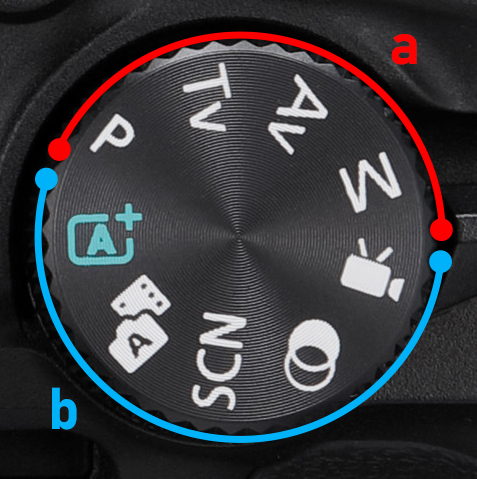
Xoay bánh xe này để chọn một chế độ chụp theo cảnh bạn muốn chụp.
a: Các chế độ phơi sáng truyền thống
Những tính năng này mang đến cho bạn tính linh hoạt trong việc cấu hình các thiết lập máy ảnh như phơi sáng và cân bằng trắng theo ý định chụp của bạn.
b: Các chế độ tự động
Ở các chế độ này, máy ảnh sẽ tự động chọn thiết lập thích hợp cho cảnh hoặc hiệu ứng bạn đã chọn. Bạn có thể sử dụng nó để thỏa sức sáng tạo mà không cần lo lắng về các vấn đề kỹ thuật!
T6: Công Tắc Nguồn

Sử dụng công tắc này để bật hoặc tắt nguồn của máy ảnh. Khi máy ảnh được để bật trong thời gian dài, nó sẽ tự động chuyển sang chế độ chờ để tiết kiệm điện.
T7: Nút quay phim

Nhấn nút này để bắt đầu quay video. Nút này cũng cho phép bạn quay video khi ở chế độ chụp ảnh tĩnh.
T8: Bánh xe điện tử

Đây là bánh xe đa dụng cho phép bạn thực hiện những thao tác như điều chỉnh giá trị của các thiết lập chụp (thường là khẩu độ/tốc độ cửa trập/bù phơi sáng) và chuyển qua các ảnh phát lại.
T9: Nút Thiết Lập Độ Nhạy Sáng ISO

Nhấn nút này để điều chỉnh độ nhạy của máy ảnh đối với ánh sáng. Độ nhạy sáng ISO là một tiêu chuẩn quốc tế được xác định dựa trên độ nhạy của phim âm bản.
T10: Vòng Zoom

Xoay phòng zoom để thay đổi độ dài tiêu cự. Độ dài tiêu cự đã chọn có thể được xác định bằng các con số và dấu chỉ báo ở đầu dưới của ống kính.
T11: Vòng Điều Chỉnh/Chỉnh Tiêu

Vòng này với hoa văn có khía có thể được lập trình để kiểm soát một thiết lập phơi sáng mà bạn chọn, chẳng hạn như bù phơi sáng hoặc khẩu độ. Trên một số ống kính như RF-S18-45mm f/4.5-6.3 IS STM được minh họa ở đây, nó trở thành vòng chỉnh tiêu để lấy nét thủ công chỉ bằng một thao tác lật công tắc.
Mặt bên

S1: Đầu nối MIC
Đầu nối này cho phép bạn cắm micrô bên ngoài để ghi âm.
S2: Digital
Các máy ảnh gần đây có cổng USB-C để truyền dữ liệu/sạc trong máy ảnh.
S3: Đầu nối HDMI mini OUT
Để xuất video ra một thiết bị ghi bên ngoài, v.v.
Dưới

B1: Khe Gắn Thẻ, Khoang Pin

Khoang Pin
Lắp pin bán kèm ở đây. Lắp pin với hướng đầu nối pin khớp với hướng bên trong máy ảnh.
Khe Gắn Thẻ
Lắp thẻ nhớ để ghi ảnh vào khe này. Loại thẻ nhớ có thể sử dụng khác nhau tùy mẫu máy ảnh.
B2: Lỗ Gắn Chân Máy

Đây là lỗ ở đáy thân máy để gắn máy ảnh vào một chân máy. Trên hầu hết các máy ảnh DSLR và mirrorless của Canon, lỗ này khớp với cỡ ren tiêu chuẩn 1/4-20 UNC, có trên hầu hết các chân máy truyền thống.
Và bạn đã biết các bộ phận chính của một chiếc máy ảnh mirrorless của Canon và chức năng của chúng. Bước tiếp theo là bắt đầu chụp: Tham khảo các Thủ Thuật & Hướng Dẫn của chúng tôi trong trình đơn bên trên để biết một số ý tưởng về cách bắt đầu. Để tiếp tục đọc về các khái niệm và lý thuyết chính, bạn cũng có thể tham khảo loạt bài viết Những Điểm Cơ Bản Về Máy Ảnh hoặc Những Điểm Cơ Bản Về Ống Kính của chúng tôi.
Chúc bạn vui chụp ảnh!
































